Visualisering spiller en afgørende rolle i dataanalyse. Et veludformet verdenskort kan til tider være mere sigende end tabeller eller diagrammer. I denne vejledning vil du lære, hvordan du med Excel opretter et dynamisk verdenskort, der kan tilpasses interaktivt. Du vil drage fordel af dataslices for at filtrere og styre de viste oplysninger målrettet.
Vigtigste erkendelser
- Du kan oprette et dynamisk verdenskort i Excel, som visualiserer forskellige regioner.
- Oprettelsen kræver brug af dataslices til at filtrere visningen.
- Ved at følge de rette trin kan du effektivt designe et tiltalende og informativt kort.
Trin-for-trin-vejledning
For at oprette et dynamisk verdenskort i Excel, følg disse trin:
Først skal du forberede de nødvendige data i Excel. Disse data skal indeholde regionen, landet og de tilhørende værdier. Sørg for at have mindst 19 datasæt, så kortet har betydning. Dataene skal organiseres overskueligt, så hver søjle har en tydelig overskrift.
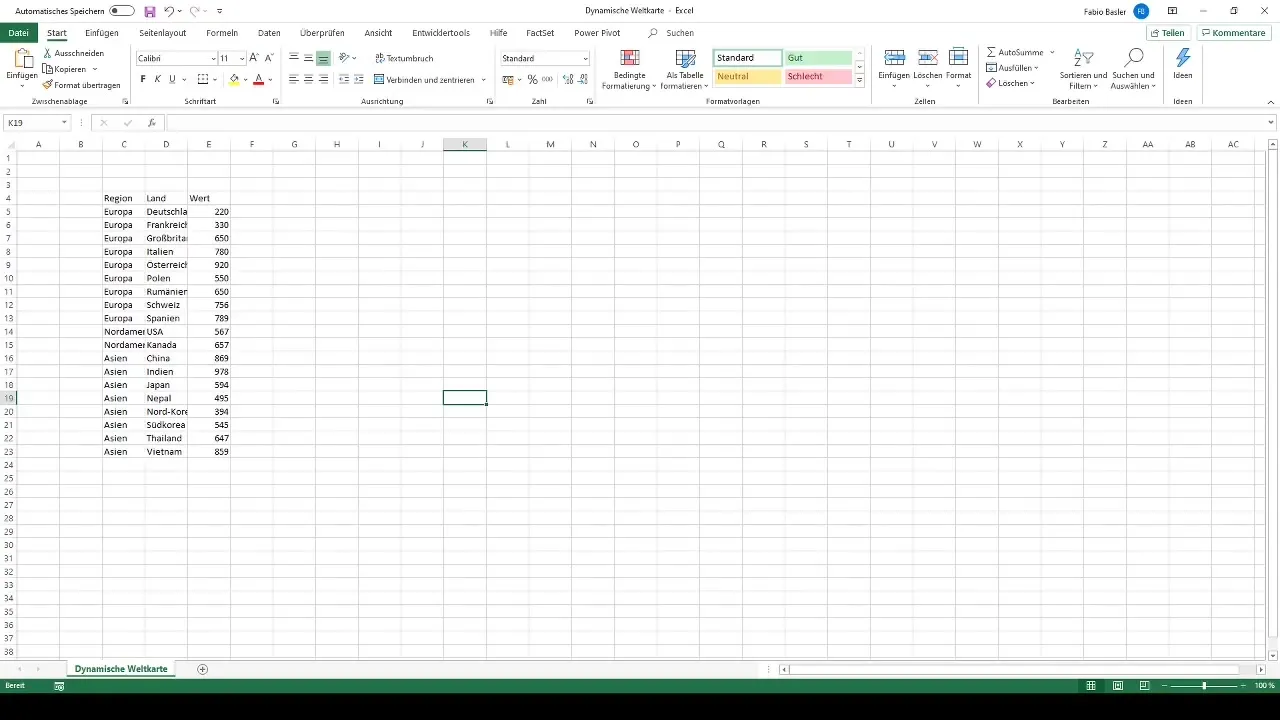
Når du har forberedt dine data, har du brug for en tabel. Marker det samlede datoområde, du netop har indtastet. Du kan gøre dette ved blot at bruge genvejstasten Kontrol + T. Derved instrueres Excel til at genkende den øverste række som en overskriftsrække og formatere dine data til en tabel.
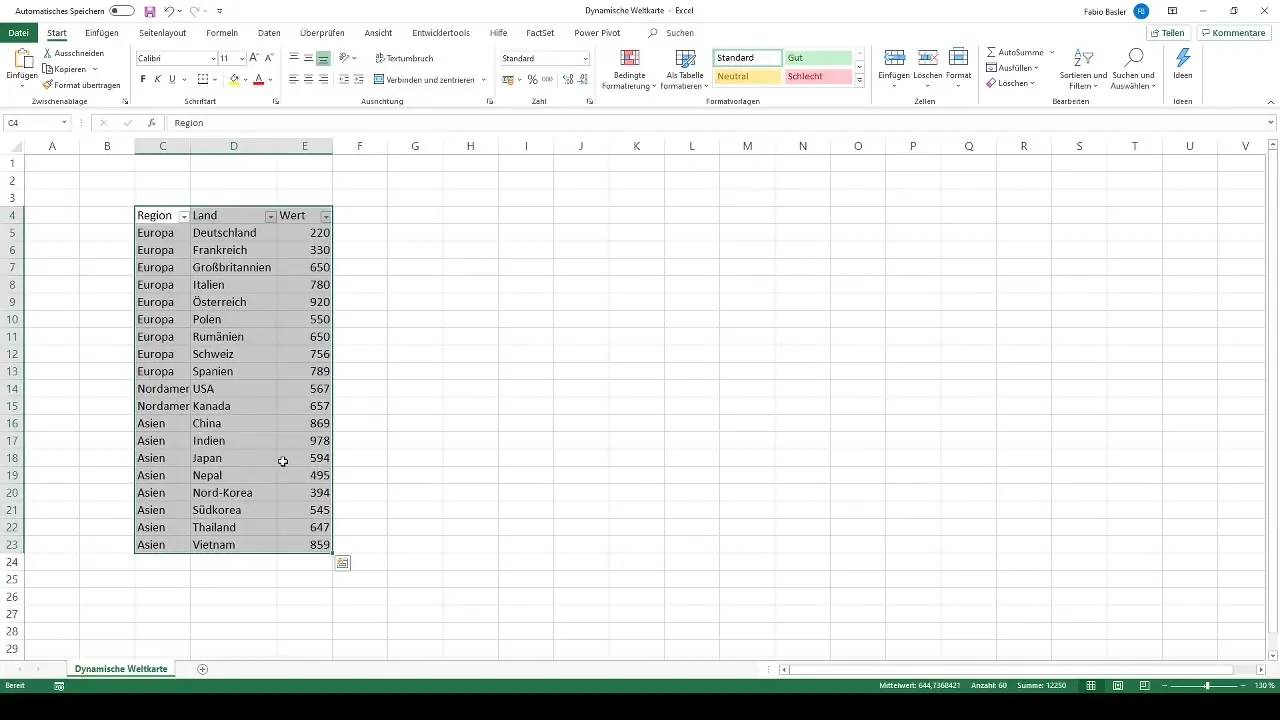
Nu, hvor dine data foreligger som en tabel, går du til indstillingslinjen og vælger "Indsæt" og derefter "Fladekortogram". Excel vil vise dig et kort baseret på dit datoområde. Nu har du mulighed for at tilpasse kortet ved at give det et navn, f.eks. "Dynamisk verdenskort".
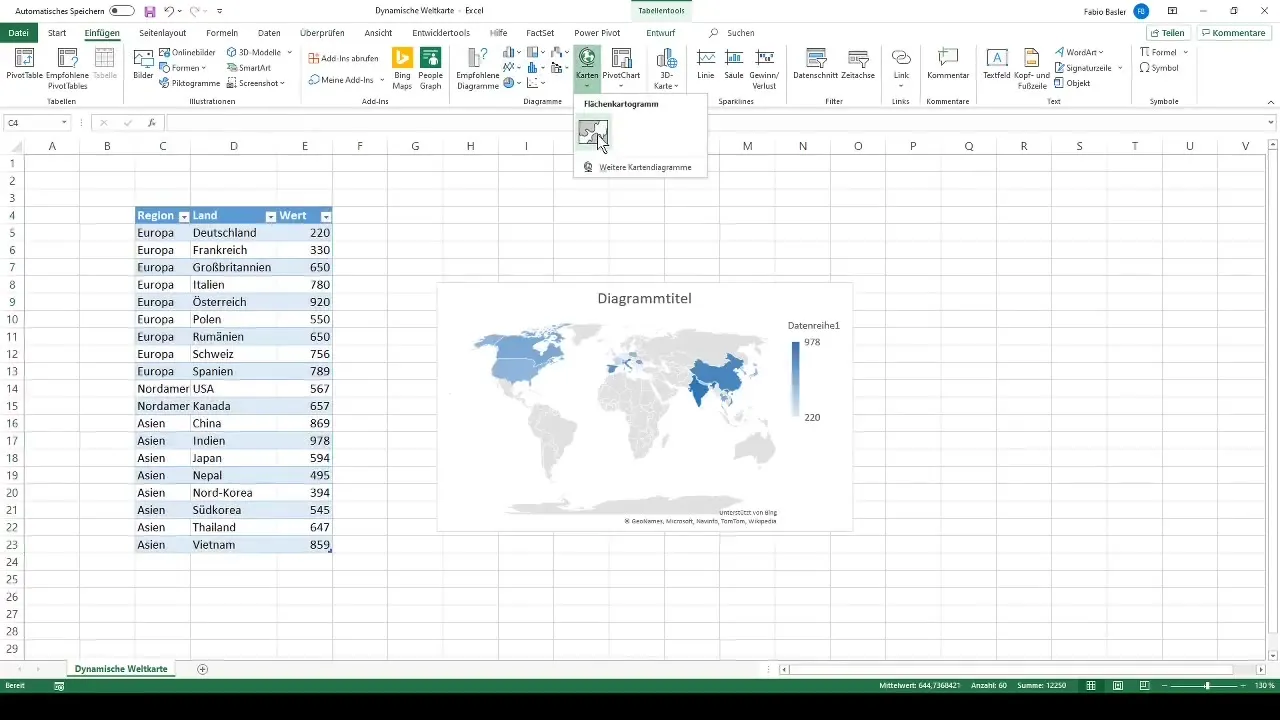
Dog har du nu et statisk kort. For at gøre det dynamisk skal du tilføje dataslices. Gå til fanen "Design" under tabelværktøjer. Her finder du muligheden "Indsæt dataslices". Her kan du vælge, hvilke områder du ønsker at filtrere. Til vores dynamiske verdenskort bør vi vælge regioner samt lande.
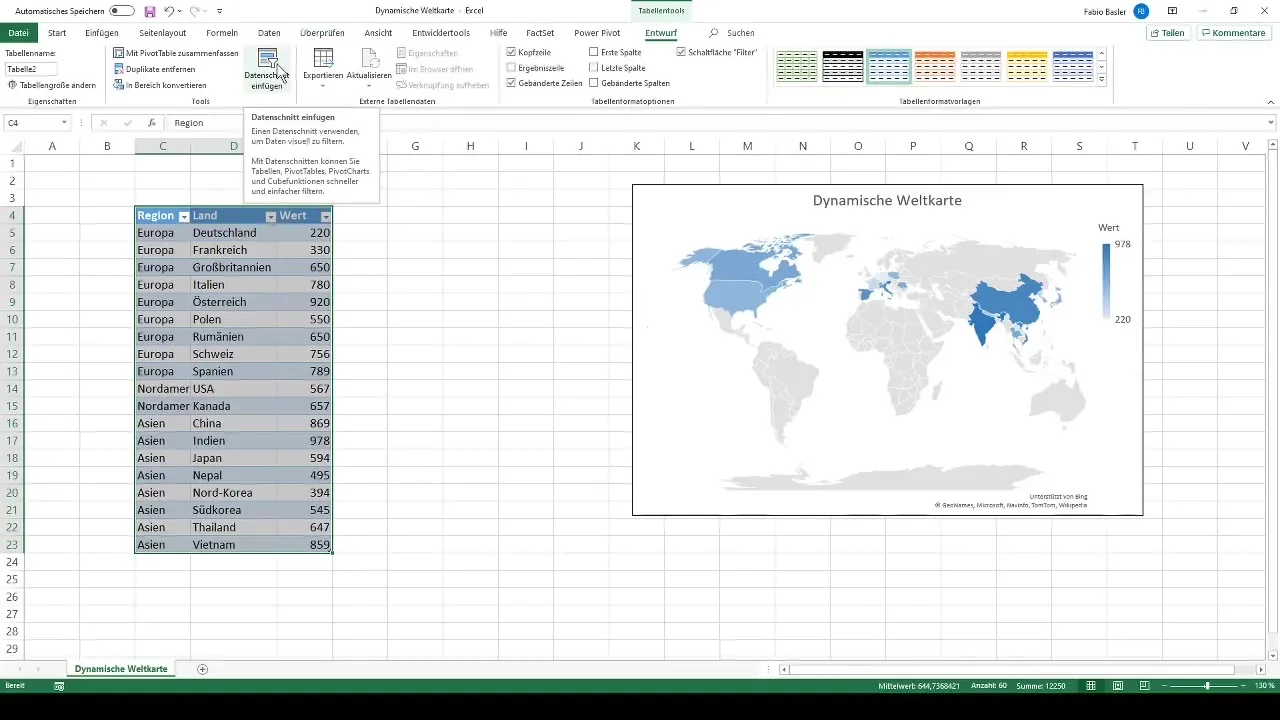
Når du har valgt dataslicene, navngiver du dem passende og får dermed to forskellige filtre. Disse er nu direkte forbundet med dit verdenskort. Dataslicen for regionen vil give dig mulighed for at vælge en række lande. Hvis du f.eks. kun klikker på Asien, vil kun de tilhørende lande blive vist, såsom Kina, Indien og Japan.
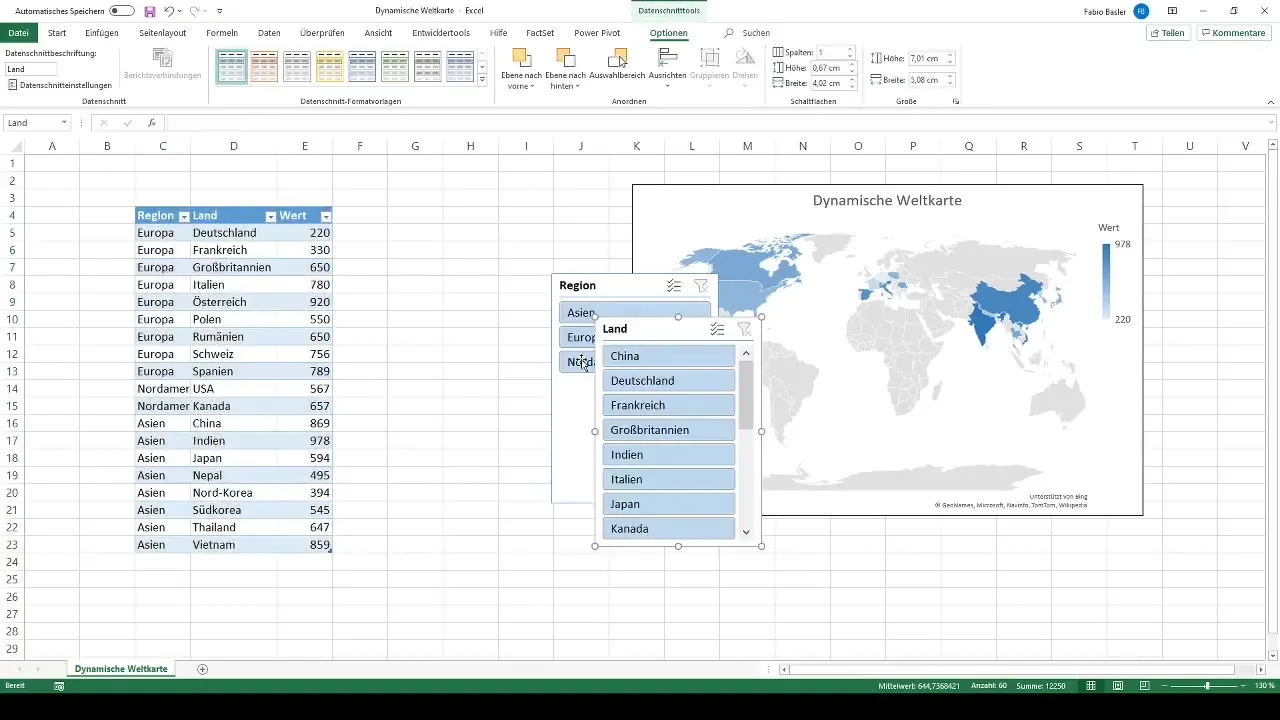
Et andet praktisk tip: Ved at holde Ctrl-tasten nede og vælge flere regioner, kan du målrettet filtrere og vise forskellige kontinenter eller regioner samtidig. Dette giver dig omfattende datastyring og en detaljeret analyse af dine data.
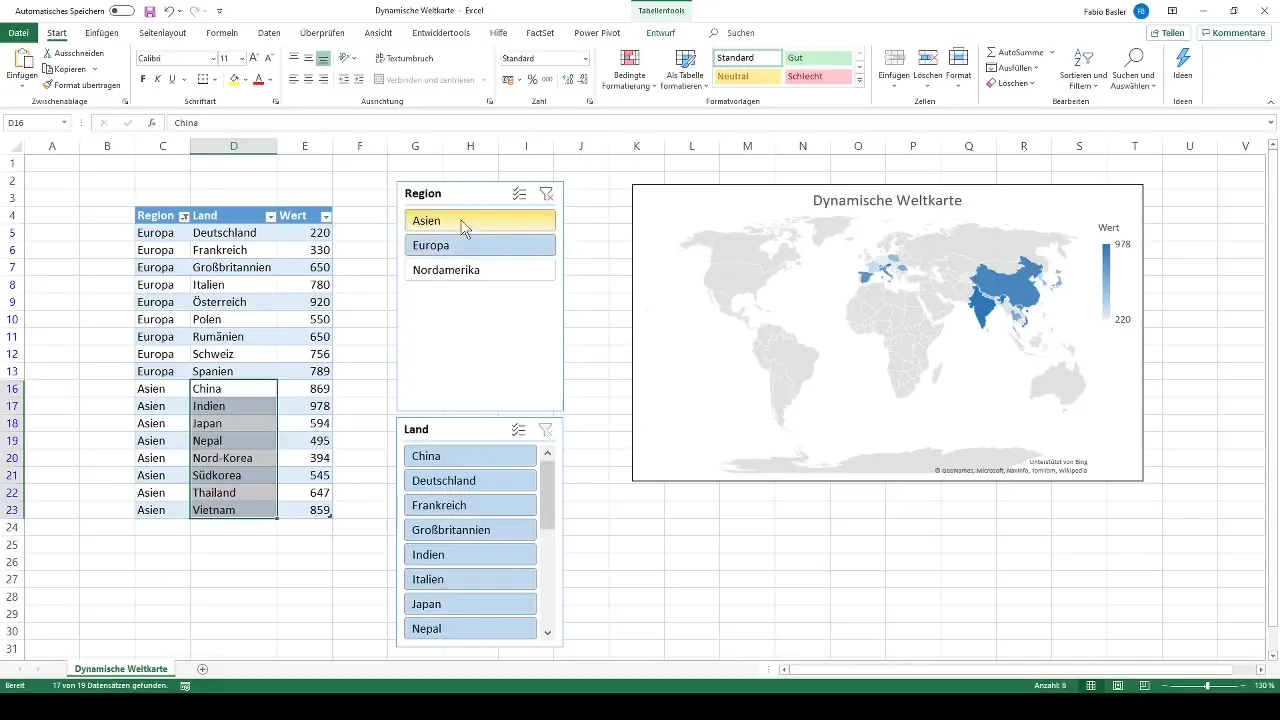
Ved at følge disse trin har du succesfuldt oprettet et dynamisk verdenskort i Excel. Du kan nu lege med de viste data og give din analyse forskellige perspektiver.
Opsamling
I denne vejledning har du lært, hvordan du kan oprette et dynamisk verdenskort i Excel. Du har lært vigtigheden af dataværdi, tabelformatering og hvordan dataslices fungerer. Med disse værktøjer kan du præsentere dine data på en visuelt tiltalende måde og interaktivt bearbejde dem.
Ofte stillede spørgsmål
Hvad er dataslices?Dataslices er visuelle filtre, der hjælper dig med at filtrere og vise data i Excel.
Hvor mange datasæt skal jeg bruge til verdenskortet?Det anbefales at have mindst 19 datasæt for at vise meningsfulde data.
Hvordan vælger jeg en anden region?Klik blot på den tilsvarende dataslice for den region, du ønsker at se.
Kan jeg vise flere regioner på én gang?Ja, ved at holde Ctrl-tasten nede kan du vælge og vise flere regioner samtidig.
Fungerer det også med andre diagramtyper?Ja, dataslices kan også bruges til pivot-tabeller og andre diagramtyper.


